Veitsityökalua käytetään verkon minkä tahansa pinnan jakamiseen piirtämällä viivoja. Toisin sanoen veitsityökalu on mallinnustyökalu uusien reunasilmukoiden ja pisteiden muodostamiseksi. Veitsetyökalu on melko yksinkertainen. Jotta voit valita veitsetyökalun, sinun on otettava käyttöön muokkaustila.
On olemassa useita tapoja käyttää veitsityökalua:
- Pikatyökalut-valikon käyttäminen
- Käytä pikanäppäimiä
Pikatyökalut-valikon käyttäminen
Veitsetyökalu on käytettävissä Pikatyökalut-valikossa. Näet koko joukon työkalusarjoja muokkaustilassa. Valitse yksi tavoista ottaa muokkaustila käyttöön. Valitse verkko ja napsauta Modeling Workspace -välilehteä tai paina yksinkertaisesti "Tab" -näppäintä. Toinen tapa siirtyä muokkaustilaan on yksinkertaisesti navigoida objektin vuorovaikutuspaneelissa ja valita avattavasta valikosta Muokkaa-tila. Valittu verkko korostetaan muokkaustilassa.

Etsi näkymäikkunan vasemmalla puolella olevasta valikosta veitsityökalu, jos et löydä sitä, paina “T” -näppäintä. Kohdistimesta tulee pieni skalpelli. Napsauta vetämällä hiirtä leikkausten tekemiseksi tai pitämällä leikkausleikkurin yksinkertaisesti verkon reunaa tai kärkipistettä leikkausten tekemiseksi.

Huomaat, että violetti viiva on edelleen kiinnitetty kohdistimeen senkin jälkeen, kun olet tehnyt leikkauksia. Irrota se painamalla vain "E". Tämän menetelmän avulla voit jatkaa leikkausprosessia.
Jos haluat peruuttaa kaikki tekemäsi reunasilmukat ja leikkaukset, yksinkertaisesti napsauta hiiren oikealla painikkeella tai paina Esc-näppäintä.
Vahvistaaksesi kaikki leikkaukset, paina “Enter” -näppäintä. Purppuranväriset viivat vastaavat verkon leikkauksia. Näin voit tunnistaa, että leikkaus on tehty ja käytetty.
Katso lisätietoja Blender-ikkunan alariviltä.
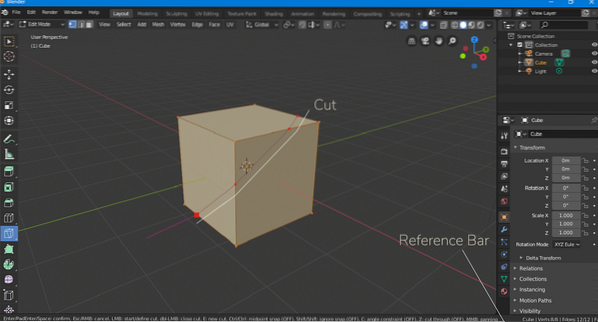

Veitsityökalussa on toinen alityökalu nimeltä "Bisect Tool". Tätä työkalua käytetään verkon leikkaamiseen puolikkaiksi.
Tämän työkalun, kuten veitsityökalun, valitsemiseksi sinun on oltava mallinnustyöalueella. Paina pitkään veitsityökalukuvaketta, puolikuvake tulee näkyviin, vie kohdistin tämän kuvakkeen päälle ja vapauta se seuraavan kuvan mukaisesti.

Tee nyt leikkaus, gizmo näyttää normaalilta. Tärkeintä on Bisect-työkalun käyttöpaneeli. Tässä paneelissa on joitain tärkeitä asetuksia.
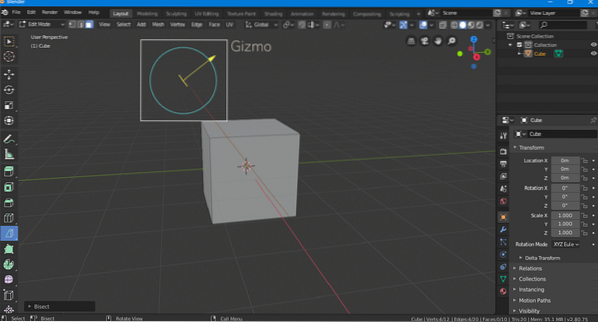
Kone Kohta: Sijoita x-, y- ja z-akselin suuntaisesti
Taso Normaali: Kierto normaalia vastaan
Täytä, Poista sisempi, Poista ulompi: Valitsemalla "Täytä valintaruutu" voit täyttää leikkauksen kasvot. Kirkas sisäosa ja kirkas ulkopinta ovat leikkauksen kaksi puolta. Näiden valintaruutujen avulla voit pitää leikkauksen molemmat puolet.
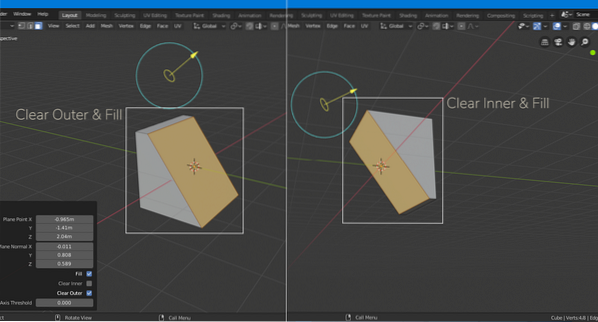
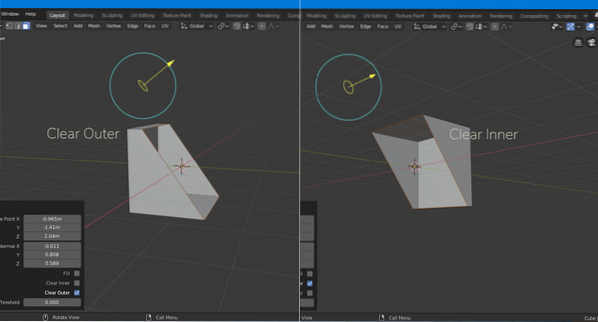
Pikavalintanäppäinten käyttäminen
Pikanäppäimillä on erittäin tärkeä rooli 3D-mallinnuksessa. Se lisää työn nopeutta. Sinun ei tarvitse tuhlata aikaa siirtymällä muokkaustilaan ja valitsemalla työkalu pikatyökaluvalikosta.
Pääset veitsetyökaluun siirtymällä ensin mallinnustyö- tai muokkaustilaan. Voit siirtyä muokkaustilaan nopeasti painamalla "Sarkain" -näppäintä ja painamalla sitten "K" -näppäintä, jotta veitsetyökalu voidaan ottaa käyttöön. Bisect-työkalua varten sinun on pidettävä painettuna muutama näppäin ”Vaihto + välilyönti 2”.
Jotkut muut pikanäppäimet suorittavat seuraavan toiminnon.
Pidä Ctrl-näppäintä keskipisteen napsautusta varten. Veitsetyökalu napsahtaa reunan keskelle.
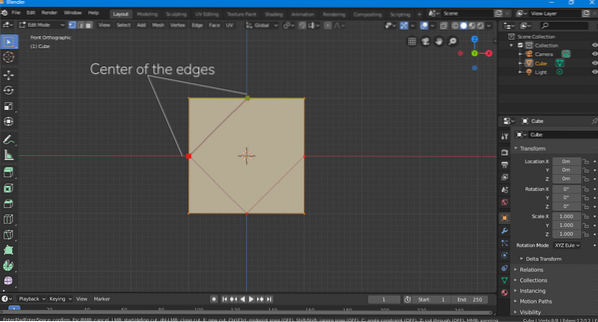
Lisää 45 asteen rajoitus pitämällä C-näppäintä alhaalla leikkausten aikana.
Aloita uusi leikkaus painamalla “E”.
Jos sinun on vaikea löytää tiettyä työkalua, paina sitten "F3" -näppäintä, näyttöön tulee hakupaneeli, kirjoita työkalun nimi ja valitse se heti, kun se tulee näkyviin.
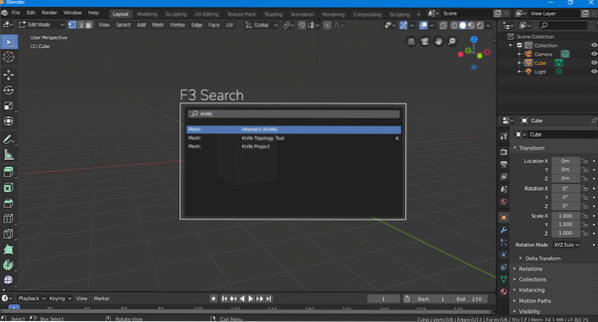
Veitsetyökalu on yksi tehosekoittimen tärkeimmistä työkaluista, jonka avulla voit leikata ja jakaa verkon manuaalisesti. Valitse veitsetyökalut pikatyökaluvalikosta tai paina yksinkertaisesti K-näppäintä muokkaustilassa. Tee leikkauksesi. Jos haluat tehdä leikkauksesi uudelleen, paina ”Esc” -näppäintä tai napsauta hiiren kakkospainikkeella. Vahvista leikkaus painamalla Enter-näppäintä.
Bisect-työkalu on veitsityökalun alityökalu. Pidä kiinni veitsityökalukuvakkeesta, ja näkyviin tulee Bisect-työkalukuvake. Bisect-työkalua käytetään verkon leikkaamiseen kahteen puolikkaaseen. Jokainen puolisko voidaan valita käyttöpaneelista. Puskurityökalun käyttämiseen tarkoitettu pikanäppäin on "Vaihto + välilyönti 2". Jos haluat etsiä työkaluja nopeasti, paina ”F3” -näppäintä ja kirjoita veitsi.
 Phenquestions
Phenquestions


